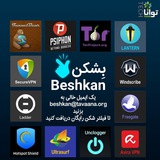Forwarded from آموزشکده توانا
مبارزات مدنی با نگاهی به شرایط ایران - جلسه پنجم - نقش شبکهسازی
مهمان برنامه: دامون گلریز، پژوهشگر روابط بینالملل در دانشگاه لاهه
زمان: یکشنبه ۱۷ اکتبر ۲۵ مهرماه ساعت ۹ تا ۱۰:۳۰ شب به وقت تهران
https://www.clubhouse.com/join/event/VcNfiAqL/PbvE18pG
#مبارزه_مدنی #شبکه_سازی #یاری_مدنی_توانا
@Tavaana_TavaanaTech
مهمان برنامه: دامون گلریز، پژوهشگر روابط بینالملل در دانشگاه لاهه
زمان: یکشنبه ۱۷ اکتبر ۲۵ مهرماه ساعت ۹ تا ۱۰:۳۰ شب به وقت تهران
https://www.clubhouse.com/join/event/VcNfiAqL/PbvE18pG
#مبارزه_مدنی #شبکه_سازی #یاری_مدنی_توانا
@Tavaana_TavaanaTech
بازنشانی تنظیمات شبکه و اینترنت در اندروید و آیاواس
اگر اتصال دستگاه هوشمندتان به اینترنت یا حتی داده تلفن همراه و بلوتوث، با اختلال روبرو میشود، میبایست عیبیابی کرده و مشکل را حل کنید و اگر عیبیابی به نتیجه نرسید، باید تنظیمات شبکه را بازنشانی یا ریست کنید.
ابتدا به این موضوع توجه داشته باشید که شما با بازنشانی تنظیمات اینترنت یا شبکه دستگاهتان، در حقیقت تمام تنظیماتی که تا پیش از این اعمال کردهاید را از دست میدهید و با این کار دستگاه را از نظر شرایط و وضعیت اتصال اینترنت، به حالت کارخانه و تنظیمات پیشفرضش برمیگردانید.
آیاواس:
برای انجام این کار در آیفون، وارد بخش تنظیمات یا Settings دستگاه شوید، گزینه General را انتخاب کنید و روی Reset بزنید و سپس گزینه Reset Network Settings را انتخاب کنید.
در مرحله بعد باید رمز عبور دستگاه آیاواس خودتان را وارد کنید. در غیر این صورت نمیتوانید کار را پیش ببرید. پس از واردکردن رمز عبور، گزینه قرمزرنگ Reset Network Settings را انتخاب کنید تا تنظیمات اینترنت و شبکه آیفون یا آیپدتان به کلی حذف شود و به وضعیت پیشفرض برگردد.
تصاویر آموزشی و ادامه مطلب:
tech.tavaana.org/index.php/fa/news/NetworkSet
#آموزشی #شبکه #اینترنت #اندروید #آی_او_اس
@beshkan
اگر اتصال دستگاه هوشمندتان به اینترنت یا حتی داده تلفن همراه و بلوتوث، با اختلال روبرو میشود، میبایست عیبیابی کرده و مشکل را حل کنید و اگر عیبیابی به نتیجه نرسید، باید تنظیمات شبکه را بازنشانی یا ریست کنید.
ابتدا به این موضوع توجه داشته باشید که شما با بازنشانی تنظیمات اینترنت یا شبکه دستگاهتان، در حقیقت تمام تنظیماتی که تا پیش از این اعمال کردهاید را از دست میدهید و با این کار دستگاه را از نظر شرایط و وضعیت اتصال اینترنت، به حالت کارخانه و تنظیمات پیشفرضش برمیگردانید.
آیاواس:
برای انجام این کار در آیفون، وارد بخش تنظیمات یا Settings دستگاه شوید، گزینه General را انتخاب کنید و روی Reset بزنید و سپس گزینه Reset Network Settings را انتخاب کنید.
در مرحله بعد باید رمز عبور دستگاه آیاواس خودتان را وارد کنید. در غیر این صورت نمیتوانید کار را پیش ببرید. پس از واردکردن رمز عبور، گزینه قرمزرنگ Reset Network Settings را انتخاب کنید تا تنظیمات اینترنت و شبکه آیفون یا آیپدتان به کلی حذف شود و به وضعیت پیشفرض برگردد.
تصاویر آموزشی و ادامه مطلب:
tech.tavaana.org/index.php/fa/news/NetworkSet
#آموزشی #شبکه #اینترنت #اندروید #آی_او_اس
@beshkan
بازنشانی تنظیمات شبکه و اینترنت در اندروید و آیاواس
اگر اتصال دستگاه هوشمندتان به اینترنت یا حتی داده تلفن همراه و بلوتوث، با اختلال روبرو میشود، میبایست عیبیابی کرده و مشکل را حل کنید و اگر عیبیابی به نتیجه نرسید، باید تنظیمات شبکه را بازنشانی یا ریست کنید.
ابتدا به این موضوع توجه داشته باشید که شما با بازنشانی تنظیمات اینترنت یا شبکه دستگاهتان، در حقیقت تمام تنظیماتی که تا پیش از این اعمال کردهاید را از دست میدهید و با این کار دستگاه را از نظر شرایط و وضعیت اتصال اینترنت، به حالت کارخانه و تنظیمات پیشفرضش برمیگردانید.
آیاواس:
برای انجام این کار در آیفون، وارد بخش تنظیمات یا Settings دستگاه شوید، گزینه General را انتخاب کنید و روی Reset بزنید و سپس گزینه Reset Network Settings را انتخاب کنید.
در مرحله بعد باید رمز عبور دستگاه آیاواس خودتان را وارد کنید. در غیر این صورت نمیتوانید کار را پیش ببرید. پس از واردکردن رمز عبور، گزینه قرمزرنگ Reset Network Settings را انتخاب کنید تا تنظیمات اینترنت و شبکه آیفون یا آیپدتان به کلی حذف شود و به وضعیت پیشفرض برگردد.
تصاویر آموزشی و ادامه مطلب:
tech.tavaana.org/index.php/fa/news/NetworkSet
#آموزشی #شبکه #اینترنت #اندروید #آی_او_اس
@beshkan
اگر اتصال دستگاه هوشمندتان به اینترنت یا حتی داده تلفن همراه و بلوتوث، با اختلال روبرو میشود، میبایست عیبیابی کرده و مشکل را حل کنید و اگر عیبیابی به نتیجه نرسید، باید تنظیمات شبکه را بازنشانی یا ریست کنید.
ابتدا به این موضوع توجه داشته باشید که شما با بازنشانی تنظیمات اینترنت یا شبکه دستگاهتان، در حقیقت تمام تنظیماتی که تا پیش از این اعمال کردهاید را از دست میدهید و با این کار دستگاه را از نظر شرایط و وضعیت اتصال اینترنت، به حالت کارخانه و تنظیمات پیشفرضش برمیگردانید.
آیاواس:
برای انجام این کار در آیفون، وارد بخش تنظیمات یا Settings دستگاه شوید، گزینه General را انتخاب کنید و روی Reset بزنید و سپس گزینه Reset Network Settings را انتخاب کنید.
در مرحله بعد باید رمز عبور دستگاه آیاواس خودتان را وارد کنید. در غیر این صورت نمیتوانید کار را پیش ببرید. پس از واردکردن رمز عبور، گزینه قرمزرنگ Reset Network Settings را انتخاب کنید تا تنظیمات اینترنت و شبکه آیفون یا آیپدتان به کلی حذف شود و به وضعیت پیشفرض برگردد.
تصاویر آموزشی و ادامه مطلب:
tech.tavaana.org/index.php/fa/news/NetworkSet
#آموزشی #شبکه #اینترنت #اندروید #آی_او_اس
@beshkan
بازنشانی تنظیمات شبکه و اینترنت در اندروید و آیاواس
اگر اتصال دستگاه هوشمندتان به اینترنت یا حتی داده تلفن همراه و بلوتوث، با اختلال روبرو میشود، میبایست عیبیابی کرده و مشکل را حل کنید و اگر عیبیابی به نتیجه نرسید، باید تنظیمات شبکه را بازنشانی یا ریست کنید.
ابتدا به این موضوع توجه داشته باشید که شما با بازنشانی تنظیمات اینترنت یا شبکه دستگاهتان، در حقیقت تمام تنظیماتی که تا پیش از این اعمال کردهاید را از دست میدهید و با این کار دستگاه را از نظر شرایط و وضعیت اتصال اینترنت، به حالت کارخانه و تنظیمات پیشفرضش برمیگردانید.
آیاواس:
برای انجام این کار در آیفون، وارد بخش تنظیمات یا Settings دستگاه شوید، گزینه General را انتخاب کنید و روی Reset بزنید و سپس گزینه Reset Network Settings را انتخاب کنید.
در مرحله بعد باید رمز عبور دستگاه آیاواس خودتان را وارد کنید. در غیر این صورت نمیتوانید کار را پیش ببرید. پس از واردکردن رمز عبور، گزینه قرمزرنگ Reset Network Settings را انتخاب کنید تا تنظیمات اینترنت و شبکه آیفون یا آیپدتان به کلی حذف شود و به وضعیت پیشفرض برگردد.
تصاویر آموزشی و ادامه مطلب:
tech.tavaana.org/index.php/fa/news/NetworkSet
#آموزشی #شبکه #اینترنت #اندروید #آی_او_اس
@beshkan
اگر اتصال دستگاه هوشمندتان به اینترنت یا حتی داده تلفن همراه و بلوتوث، با اختلال روبرو میشود، میبایست عیبیابی کرده و مشکل را حل کنید و اگر عیبیابی به نتیجه نرسید، باید تنظیمات شبکه را بازنشانی یا ریست کنید.
ابتدا به این موضوع توجه داشته باشید که شما با بازنشانی تنظیمات اینترنت یا شبکه دستگاهتان، در حقیقت تمام تنظیماتی که تا پیش از این اعمال کردهاید را از دست میدهید و با این کار دستگاه را از نظر شرایط و وضعیت اتصال اینترنت، به حالت کارخانه و تنظیمات پیشفرضش برمیگردانید.
آیاواس:
برای انجام این کار در آیفون، وارد بخش تنظیمات یا Settings دستگاه شوید، گزینه General را انتخاب کنید و روی Reset بزنید و سپس گزینه Reset Network Settings را انتخاب کنید.
در مرحله بعد باید رمز عبور دستگاه آیاواس خودتان را وارد کنید. در غیر این صورت نمیتوانید کار را پیش ببرید. پس از واردکردن رمز عبور، گزینه قرمزرنگ Reset Network Settings را انتخاب کنید تا تنظیمات اینترنت و شبکه آیفون یا آیپدتان به کلی حذف شود و به وضعیت پیشفرض برگردد.
تصاویر آموزشی و ادامه مطلب:
tech.tavaana.org/index.php/fa/news/NetworkSet
#آموزشی #شبکه #اینترنت #اندروید #آی_او_اس
@beshkan
هشدار جدی!
شبکه ای با عنوان فناوری هوشمند شبکه زر با مدریت فردی به نام "دکتر عباس جم زر" با مجوز بیمه ایران و پرداخت سود بیش از شبکه بانکی درحال جذب سرمایه به صورت هرمی و باینری آپشن(بدون مجوز) است.
مراقب باشید این پروژه عاقبت خوبی ندارد.
(وبآموز)
#شبکه_زر #پانزی #باینری_آپشن #کلاهبرداری
@beshkan
شبکه ای با عنوان فناوری هوشمند شبکه زر با مدریت فردی به نام "دکتر عباس جم زر" با مجوز بیمه ایران و پرداخت سود بیش از شبکه بانکی درحال جذب سرمایه به صورت هرمی و باینری آپشن(بدون مجوز) است.
مراقب باشید این پروژه عاقبت خوبی ندارد.
(وبآموز)
#شبکه_زر #پانزی #باینری_آپشن #کلاهبرداری
@beshkan
بازنشانی تنظیمات شبکه و اینترنت در اندروید و آیاواس
اگر اتصال دستگاه هوشمندتان به اینترنت یا حتی داده تلفن همراه و بلوتوث، با اختلال روبرو میشود، میبایست عیبیابی کرده و مشکل را حل کنید و اگر عیبیابی به نتیجه نرسید، باید تنظیمات شبکه را بازنشانی یا ریست کنید.
ابتدا به این موضوع توجه داشته باشید که شما با بازنشانی تنظیمات اینترنت یا شبکه دستگاهتان، در حقیقت تمام تنظیماتی که تا پیش از این اعمال کردهاید را از دست میدهید و با این کار دستگاه را از نظر شرایط و وضعیت اتصال اینترنت، به حالت کارخانه و تنظیمات پیشفرضش برمیگردانید.
آیاواس:
برای انجام این کار در آیفون، وارد بخش تنظیمات یا Settings دستگاه شوید، گزینه General را انتخاب کنید و روی Reset بزنید و سپس گزینه Reset Network Settings را انتخاب کنید.
در مرحله بعد باید رمز عبور دستگاه آیاواس خودتان را وارد کنید. در غیر این صورت نمیتوانید کار را پیش ببرید. پس از واردکردن رمز عبور، گزینه قرمزرنگ Reset Network Settings را انتخاب کنید تا تنظیمات اینترنت و شبکه آیفون یا آیپدتان به کلی حذف شود و به وضعیت پیشفرض برگردد.
تصاویر آموزشی و ادامه مطلب:
tech.tavaana.org/index.php/fa/news/NetworkSet
#آموزشی #شبکه #اینترنت #اندروید #آی_او_اس
@beshkan
اگر اتصال دستگاه هوشمندتان به اینترنت یا حتی داده تلفن همراه و بلوتوث، با اختلال روبرو میشود، میبایست عیبیابی کرده و مشکل را حل کنید و اگر عیبیابی به نتیجه نرسید، باید تنظیمات شبکه را بازنشانی یا ریست کنید.
ابتدا به این موضوع توجه داشته باشید که شما با بازنشانی تنظیمات اینترنت یا شبکه دستگاهتان، در حقیقت تمام تنظیماتی که تا پیش از این اعمال کردهاید را از دست میدهید و با این کار دستگاه را از نظر شرایط و وضعیت اتصال اینترنت، به حالت کارخانه و تنظیمات پیشفرضش برمیگردانید.
آیاواس:
برای انجام این کار در آیفون، وارد بخش تنظیمات یا Settings دستگاه شوید، گزینه General را انتخاب کنید و روی Reset بزنید و سپس گزینه Reset Network Settings را انتخاب کنید.
در مرحله بعد باید رمز عبور دستگاه آیاواس خودتان را وارد کنید. در غیر این صورت نمیتوانید کار را پیش ببرید. پس از واردکردن رمز عبور، گزینه قرمزرنگ Reset Network Settings را انتخاب کنید تا تنظیمات اینترنت و شبکه آیفون یا آیپدتان به کلی حذف شود و به وضعیت پیشفرض برگردد.
تصاویر آموزشی و ادامه مطلب:
tech.tavaana.org/index.php/fa/news/NetworkSet
#آموزشی #شبکه #اینترنت #اندروید #آی_او_اس
@beshkan
Media is too big
VIEW IN TELEGRAM
شبکه بانکی فاسد
سایت بخت آزمایی بدون فیلتر با سه درگاه پرداخت ریالی شاپرک!
۱- اپ "سکه" متعلق به شرکت «به پرداخت ملت» مدیرعامل «شهریار خلیلی».
۲- اپ "ستاره یک" متعلق به شرکت «ستاره درخشان همراه کیش» مدیرعامل «محمد جواد صدوقی».
۳- اپ "فام" متعلق به "تجارت الکترونیک و فناوری اطلاعات ملل" مدیرعامل «سیدامین جوادی».
ویدئو: وبآموز
#کلاهبرداری #بخت_آزمایی #فساد #شبکه_بانکی
@beshkan
سایت بخت آزمایی بدون فیلتر با سه درگاه پرداخت ریالی شاپرک!
۱- اپ "سکه" متعلق به شرکت «به پرداخت ملت» مدیرعامل «شهریار خلیلی».
۲- اپ "ستاره یک" متعلق به شرکت «ستاره درخشان همراه کیش» مدیرعامل «محمد جواد صدوقی».
۳- اپ "فام" متعلق به "تجارت الکترونیک و فناوری اطلاعات ملل" مدیرعامل «سیدامین جوادی».
ویدئو: وبآموز
#کلاهبرداری #بخت_آزمایی #فساد #شبکه_بانکی
@beshkan
بازنشانی تنظیمات شبکه و اینترنت در اندروید و آیاواس
اگر اتصال دستگاه هوشمندتان به اینترنت یا حتی داده تلفن همراه و بلوتوث، با اختلال روبرو میشود، میبایست عیبیابی کرده و مشکل را حل کنید و اگر عیبیابی به نتیجه نرسید، باید تنظیمات شبکه را بازنشانی یا ریست کنید.
ابتدا به این موضوع توجه داشته باشید که شما با بازنشانی تنظیمات اینترنت یا شبکه دستگاهتان، در حقیقت تمام تنظیماتی که تا پیش از این اعمال کردهاید را از دست میدهید و با این کار دستگاه را از نظر شرایط و وضعیت اتصال اینترنت، به حالت کارخانه و تنظیمات پیشفرضش برمیگردانید.
آیاواس:
برای انجام این کار در آیفون، وارد بخش تنظیمات یا Settings دستگاه شوید، گزینه General را انتخاب کنید و روی Reset بزنید و سپس گزینه Reset Network Settings را انتخاب کنید.
در مرحله بعد باید رمز عبور دستگاه آیاواس خودتان را وارد کنید. در غیر این صورت نمیتوانید کار را پیش ببرید. پس از واردکردن رمز عبور، گزینه قرمزرنگ Reset Network Settings را انتخاب کنید تا تنظیمات اینترنت و شبکه آیفون یا آیپدتان به کلی حذف شود و به وضعیت پیشفرض برگردد.
تصاویر آموزشی و ادامه مطلب:
tech.tavaana.org/index.php/fa/news/NetworkSet
#آموزشی #شبکه #اینترنت #اندروید #آی_او_اس
@beshkan
اگر اتصال دستگاه هوشمندتان به اینترنت یا حتی داده تلفن همراه و بلوتوث، با اختلال روبرو میشود، میبایست عیبیابی کرده و مشکل را حل کنید و اگر عیبیابی به نتیجه نرسید، باید تنظیمات شبکه را بازنشانی یا ریست کنید.
ابتدا به این موضوع توجه داشته باشید که شما با بازنشانی تنظیمات اینترنت یا شبکه دستگاهتان، در حقیقت تمام تنظیماتی که تا پیش از این اعمال کردهاید را از دست میدهید و با این کار دستگاه را از نظر شرایط و وضعیت اتصال اینترنت، به حالت کارخانه و تنظیمات پیشفرضش برمیگردانید.
آیاواس:
برای انجام این کار در آیفون، وارد بخش تنظیمات یا Settings دستگاه شوید، گزینه General را انتخاب کنید و روی Reset بزنید و سپس گزینه Reset Network Settings را انتخاب کنید.
در مرحله بعد باید رمز عبور دستگاه آیاواس خودتان را وارد کنید. در غیر این صورت نمیتوانید کار را پیش ببرید. پس از واردکردن رمز عبور، گزینه قرمزرنگ Reset Network Settings را انتخاب کنید تا تنظیمات اینترنت و شبکه آیفون یا آیپدتان به کلی حذف شود و به وضعیت پیشفرض برگردد.
تصاویر آموزشی و ادامه مطلب:
tech.tavaana.org/index.php/fa/news/NetworkSet
#آموزشی #شبکه #اینترنت #اندروید #آی_او_اس
@beshkan
بازنشانی تنظیمات شبکه و اینترنت در اندروید و آیاواس
اگر اتصال دستگاه هوشمندتان به اینترنت یا حتی داده تلفن همراه و بلوتوث، با اختلال روبرو میشود، میبایست عیبیابی کرده و مشکل را حل کنید و اگر عیبیابی به نتیجه نرسید، باید تنظیمات شبکه را بازنشانی یا ریست کنید.
ابتدا به این موضوع توجه داشته باشید که شما با بازنشانی تنظیمات اینترنت یا شبکه دستگاهتان، در حقیقت تمام تنظیماتی که تا پیش از این اعمال کردهاید را از دست میدهید و با این کار دستگاه را از نظر شرایط و وضعیت اتصال اینترنت، به حالت کارخانه و تنظیمات پیشفرضش برمیگردانید.
آیاواس:
برای انجام این کار در آیفون، وارد بخش تنظیمات یا Settings دستگاه شوید، گزینه General را انتخاب کنید و روی Reset بزنید و سپس گزینه Reset Network Settings را انتخاب کنید.
در مرحله بعد باید رمز عبور دستگاه آیاواس خودتان را وارد کنید. در غیر این صورت نمیتوانید کار را پیش ببرید. پس از واردکردن رمز عبور، گزینه قرمزرنگ Reset Network Settings را انتخاب کنید تا تنظیمات اینترنت و شبکه آیفون یا آیپدتان به کلی حذف شود و به وضعیت پیشفرض برگردد.
تصاویر آموزشی و ادامه مطلب:
tech.tavaana.org/index.php/fa/news/NetworkSet
#آموزشی #شبکه #اینترنت #اندروید #آی_او_اس
@beshkan
اگر اتصال دستگاه هوشمندتان به اینترنت یا حتی داده تلفن همراه و بلوتوث، با اختلال روبرو میشود، میبایست عیبیابی کرده و مشکل را حل کنید و اگر عیبیابی به نتیجه نرسید، باید تنظیمات شبکه را بازنشانی یا ریست کنید.
ابتدا به این موضوع توجه داشته باشید که شما با بازنشانی تنظیمات اینترنت یا شبکه دستگاهتان، در حقیقت تمام تنظیماتی که تا پیش از این اعمال کردهاید را از دست میدهید و با این کار دستگاه را از نظر شرایط و وضعیت اتصال اینترنت، به حالت کارخانه و تنظیمات پیشفرضش برمیگردانید.
آیاواس:
برای انجام این کار در آیفون، وارد بخش تنظیمات یا Settings دستگاه شوید، گزینه General را انتخاب کنید و روی Reset بزنید و سپس گزینه Reset Network Settings را انتخاب کنید.
در مرحله بعد باید رمز عبور دستگاه آیاواس خودتان را وارد کنید. در غیر این صورت نمیتوانید کار را پیش ببرید. پس از واردکردن رمز عبور، گزینه قرمزرنگ Reset Network Settings را انتخاب کنید تا تنظیمات اینترنت و شبکه آیفون یا آیپدتان به کلی حذف شود و به وضعیت پیشفرض برگردد.
تصاویر آموزشی و ادامه مطلب:
tech.tavaana.org/index.php/fa/news/NetworkSet
#آموزشی #شبکه #اینترنت #اندروید #آی_او_اس
@beshkan
بازنشانی تنظیمات شبکه و اینترنت در اندروید و آیاواس
اگر اتصال دستگاه هوشمندتان به اینترنت یا حتی داده تلفن همراه و بلوتوث، با اختلال روبرو میشود، میبایست عیبیابی کرده و مشکل را حل کنید و اگر عیبیابی به نتیجه نرسید، باید تنظیمات شبکه را بازنشانی یا ریست کنید.
ابتدا به این موضوع توجه داشته باشید که شما با بازنشانی تنظیمات اینترنت یا شبکه دستگاهتان، در حقیقت تمام تنظیماتی که تا پیش از این اعمال کردهاید را از دست میدهید و با این کار دستگاه را از نظر شرایط و وضعیت اتصال اینترنت، به حالت کارخانه و تنظیمات پیشفرضش برمیگردانید.
آیاواس:
برای انجام این کار در آیفون، وارد بخش تنظیمات یا Settings دستگاه شوید، گزینه General را انتخاب کنید و روی Reset بزنید و سپس گزینه Reset Network Settings را انتخاب کنید.
در مرحله بعد باید رمز عبور دستگاه آیاواس خودتان را وارد کنید. در غیر این صورت نمیتوانید کار را پیش ببرید. پس از واردکردن رمز عبور، گزینه قرمزرنگ Reset Network Settings را انتخاب کنید تا تنظیمات اینترنت و شبکه آیفون یا آیپدتان به کلی حذف شود و به وضعیت پیشفرض برگردد.
تصاویر آموزشی و ادامه مطلب:
tech.tavaana.org/index.php/fa/news/NetworkSet
#آموزشی #شبکه #اینترنت #اندروید #آی_او_اس
@beshkan
اگر اتصال دستگاه هوشمندتان به اینترنت یا حتی داده تلفن همراه و بلوتوث، با اختلال روبرو میشود، میبایست عیبیابی کرده و مشکل را حل کنید و اگر عیبیابی به نتیجه نرسید، باید تنظیمات شبکه را بازنشانی یا ریست کنید.
ابتدا به این موضوع توجه داشته باشید که شما با بازنشانی تنظیمات اینترنت یا شبکه دستگاهتان، در حقیقت تمام تنظیماتی که تا پیش از این اعمال کردهاید را از دست میدهید و با این کار دستگاه را از نظر شرایط و وضعیت اتصال اینترنت، به حالت کارخانه و تنظیمات پیشفرضش برمیگردانید.
آیاواس:
برای انجام این کار در آیفون، وارد بخش تنظیمات یا Settings دستگاه شوید، گزینه General را انتخاب کنید و روی Reset بزنید و سپس گزینه Reset Network Settings را انتخاب کنید.
در مرحله بعد باید رمز عبور دستگاه آیاواس خودتان را وارد کنید. در غیر این صورت نمیتوانید کار را پیش ببرید. پس از واردکردن رمز عبور، گزینه قرمزرنگ Reset Network Settings را انتخاب کنید تا تنظیمات اینترنت و شبکه آیفون یا آیپدتان به کلی حذف شود و به وضعیت پیشفرض برگردد.
تصاویر آموزشی و ادامه مطلب:
tech.tavaana.org/index.php/fa/news/NetworkSet
#آموزشی #شبکه #اینترنت #اندروید #آی_او_اس
@beshkan
بازنشانی تنظیمات شبکه و اینترنت در اندروید و آیاواس
اگر اتصال دستگاه هوشمندتان به اینترنت یا حتی داده تلفن همراه و بلوتوث، با اختلال روبرو میشود، میبایست عیبیابی کرده و مشکل را حل کنید و اگر عیبیابی به نتیجه نرسید، باید تنظیمات شبکه را بازنشانی یا ریست کنید.
ابتدا به این موضوع توجه داشته باشید که شما با بازنشانی تنظیمات اینترنت یا شبکه دستگاهتان، در حقیقت تمام تنظیماتی که تا پیش از این اعمال کردهاید را از دست میدهید و با این کار دستگاه را از نظر شرایط و وضعیت اتصال اینترنت، به حالت کارخانه و تنظیمات پیشفرضش برمیگردانید.
آیاواس:
برای انجام این کار در آیفون، وارد بخش تنظیمات یا Settings دستگاه شوید، گزینه General را انتخاب کنید و روی Reset بزنید و سپس گزینه Reset Network Settings را انتخاب کنید.
در مرحله بعد باید رمز عبور دستگاه آیاواس خودتان را وارد کنید. در غیر این صورت نمیتوانید کار را پیش ببرید. پس از واردکردن رمز عبور، گزینه قرمزرنگ Reset Network Settings را انتخاب کنید تا تنظیمات اینترنت و شبکه آیفون یا آیپدتان به کلی حذف شود و به وضعیت پیشفرض برگردد.
تصاویر آموزشی و ادامه مطلب:
tech.tavaana.org/index.php/fa/news/NetworkSet
#آموزشی #شبکه #اینترنت #اندروید #آی_او_اس
@beshkan
اگر اتصال دستگاه هوشمندتان به اینترنت یا حتی داده تلفن همراه و بلوتوث، با اختلال روبرو میشود، میبایست عیبیابی کرده و مشکل را حل کنید و اگر عیبیابی به نتیجه نرسید، باید تنظیمات شبکه را بازنشانی یا ریست کنید.
ابتدا به این موضوع توجه داشته باشید که شما با بازنشانی تنظیمات اینترنت یا شبکه دستگاهتان، در حقیقت تمام تنظیماتی که تا پیش از این اعمال کردهاید را از دست میدهید و با این کار دستگاه را از نظر شرایط و وضعیت اتصال اینترنت، به حالت کارخانه و تنظیمات پیشفرضش برمیگردانید.
آیاواس:
برای انجام این کار در آیفون، وارد بخش تنظیمات یا Settings دستگاه شوید، گزینه General را انتخاب کنید و روی Reset بزنید و سپس گزینه Reset Network Settings را انتخاب کنید.
در مرحله بعد باید رمز عبور دستگاه آیاواس خودتان را وارد کنید. در غیر این صورت نمیتوانید کار را پیش ببرید. پس از واردکردن رمز عبور، گزینه قرمزرنگ Reset Network Settings را انتخاب کنید تا تنظیمات اینترنت و شبکه آیفون یا آیپدتان به کلی حذف شود و به وضعیت پیشفرض برگردد.
تصاویر آموزشی و ادامه مطلب:
tech.tavaana.org/index.php/fa/news/NetworkSet
#آموزشی #شبکه #اینترنت #اندروید #آی_او_اس
@beshkan
بازنشانی تنظیمات شبکه و اینترنت در اندروید و آیاواس
اگر اتصال دستگاه هوشمندتان به اینترنت یا حتی داده تلفن همراه و بلوتوث، با اختلال روبرو میشود، میبایست عیبیابی کرده و مشکل را حل کنید و اگر عیبیابی به نتیجه نرسید، باید تنظیمات شبکه را بازنشانی یا ریست کنید.
ابتدا به این موضوع توجه داشته باشید که شما با بازنشانی تنظیمات اینترنت یا شبکه دستگاهتان، در حقیقت تمام تنظیماتی که تا پیش از این اعمال کردهاید را از دست میدهید و با این کار دستگاه را از نظر شرایط و وضعیت اتصال اینترنت، به حالت کارخانه و تنظیمات پیشفرضش برمیگردانید.
آیاواس:
برای انجام این کار در آیفون، وارد بخش تنظیمات یا Settings دستگاه شوید، گزینه General را انتخاب کنید و روی Reset بزنید و سپس گزینه Reset Network Settings را انتخاب کنید.
در مرحله بعد باید رمز عبور دستگاه آیاواس خودتان را وارد کنید. در غیر این صورت نمیتوانید کار را پیش ببرید. پس از واردکردن رمز عبور، گزینه قرمزرنگ Reset Network Settings را انتخاب کنید تا تنظیمات اینترنت و شبکه آیفون یا آیپدتان به کلی حذف شود و به وضعیت پیشفرض برگردد.
تصاویر آموزشی و ادامه مطلب:
tech.tavaana.org/index.php/fa/news/NetworkSet
#آموزشی #شبکه #اینترنت #اندروید #آی_او_اس
@beshkan
اگر اتصال دستگاه هوشمندتان به اینترنت یا حتی داده تلفن همراه و بلوتوث، با اختلال روبرو میشود، میبایست عیبیابی کرده و مشکل را حل کنید و اگر عیبیابی به نتیجه نرسید، باید تنظیمات شبکه را بازنشانی یا ریست کنید.
ابتدا به این موضوع توجه داشته باشید که شما با بازنشانی تنظیمات اینترنت یا شبکه دستگاهتان، در حقیقت تمام تنظیماتی که تا پیش از این اعمال کردهاید را از دست میدهید و با این کار دستگاه را از نظر شرایط و وضعیت اتصال اینترنت، به حالت کارخانه و تنظیمات پیشفرضش برمیگردانید.
آیاواس:
برای انجام این کار در آیفون، وارد بخش تنظیمات یا Settings دستگاه شوید، گزینه General را انتخاب کنید و روی Reset بزنید و سپس گزینه Reset Network Settings را انتخاب کنید.
در مرحله بعد باید رمز عبور دستگاه آیاواس خودتان را وارد کنید. در غیر این صورت نمیتوانید کار را پیش ببرید. پس از واردکردن رمز عبور، گزینه قرمزرنگ Reset Network Settings را انتخاب کنید تا تنظیمات اینترنت و شبکه آیفون یا آیپدتان به کلی حذف شود و به وضعیت پیشفرض برگردد.
تصاویر آموزشی و ادامه مطلب:
tech.tavaana.org/index.php/fa/news/NetworkSet
#آموزشی #شبکه #اینترنت #اندروید #آی_او_اس
@beshkan